如何在 iPhone 上下载播客以离线收听

您是否经常在开车、锻炼或慢跑时用 iPhone 收听播客?如果是这样,您将有兴趣利用 Podcasts 应用程序中提供的离线收听功能,该功能允许您将播客下载到您的 iPhone。
根据您居住的地方,您无法始终保持互联网连接或期望您的连接始终足够稳定和快速。当您走出家门并且必须依靠蜂窝网络收听播客时,或者如果您冒险进入没有蜂窝服务的区域时,这就是一个问题。根据您网络的信号强度,互联网速度可能会经常波动,甚至完全中断。因此,流媒体质量可能达不到标准,甚至可能无法达到标准。这正是离线收听占上风的场景。
在本文中,我们将讨论如何在 iPhone 上下载播客以供离线收听。
如何在 iPhone 上下载播客以离线收听
使用适用于 iOS 设备的内置 Podcasts 应用程序,下载您已订阅或添加到您的媒体库的播客是一个相当简单和直接的过程。
- 打开 iPhone 上预装的“播客”应用程序。

- 前往“浏览”部分并点击您感兴趣的播客。
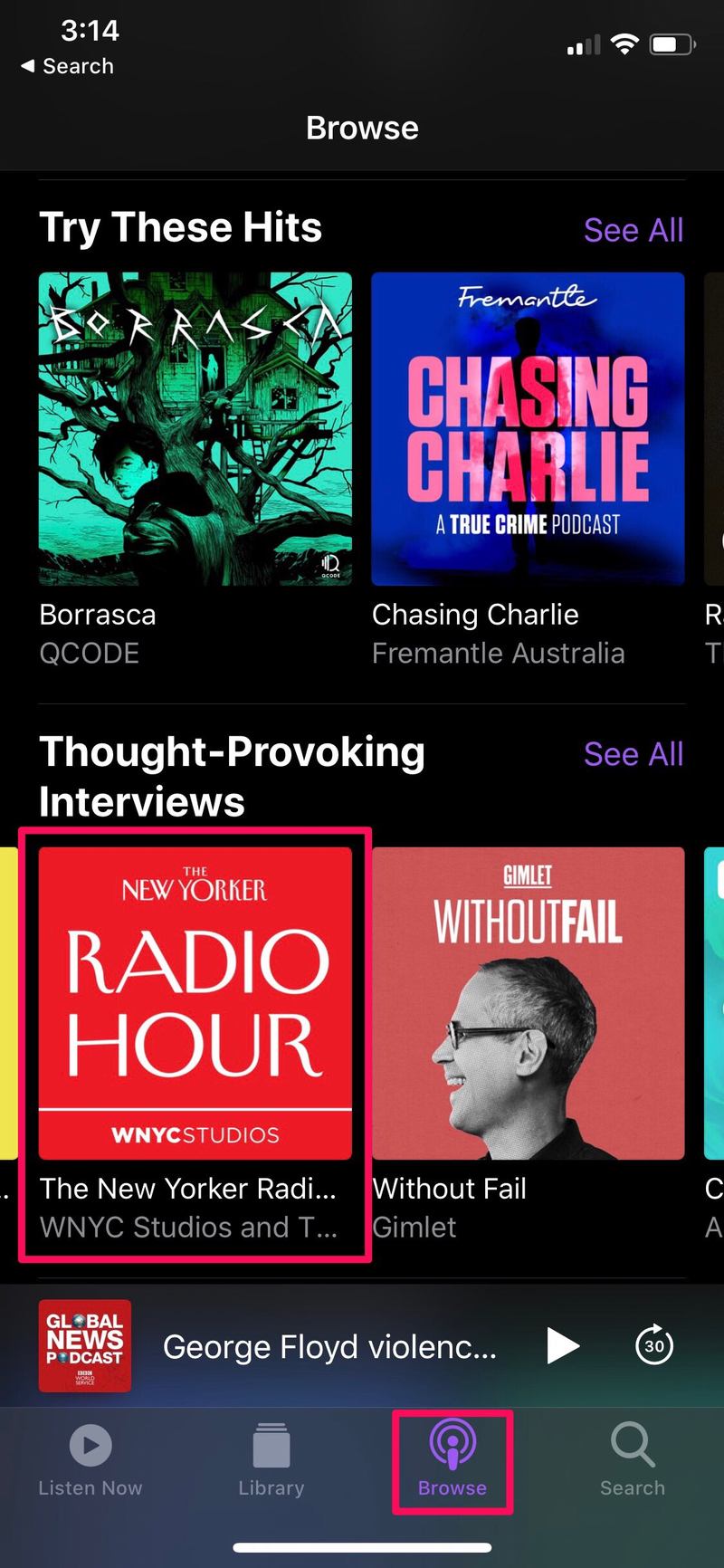
- 这会将您带到该特定播客的可用剧集列表。在这里,您可以选择订阅播客,但这不是我们目前感兴趣的。点击每集旁边的“+”图标,将其添加到您的图书馆。
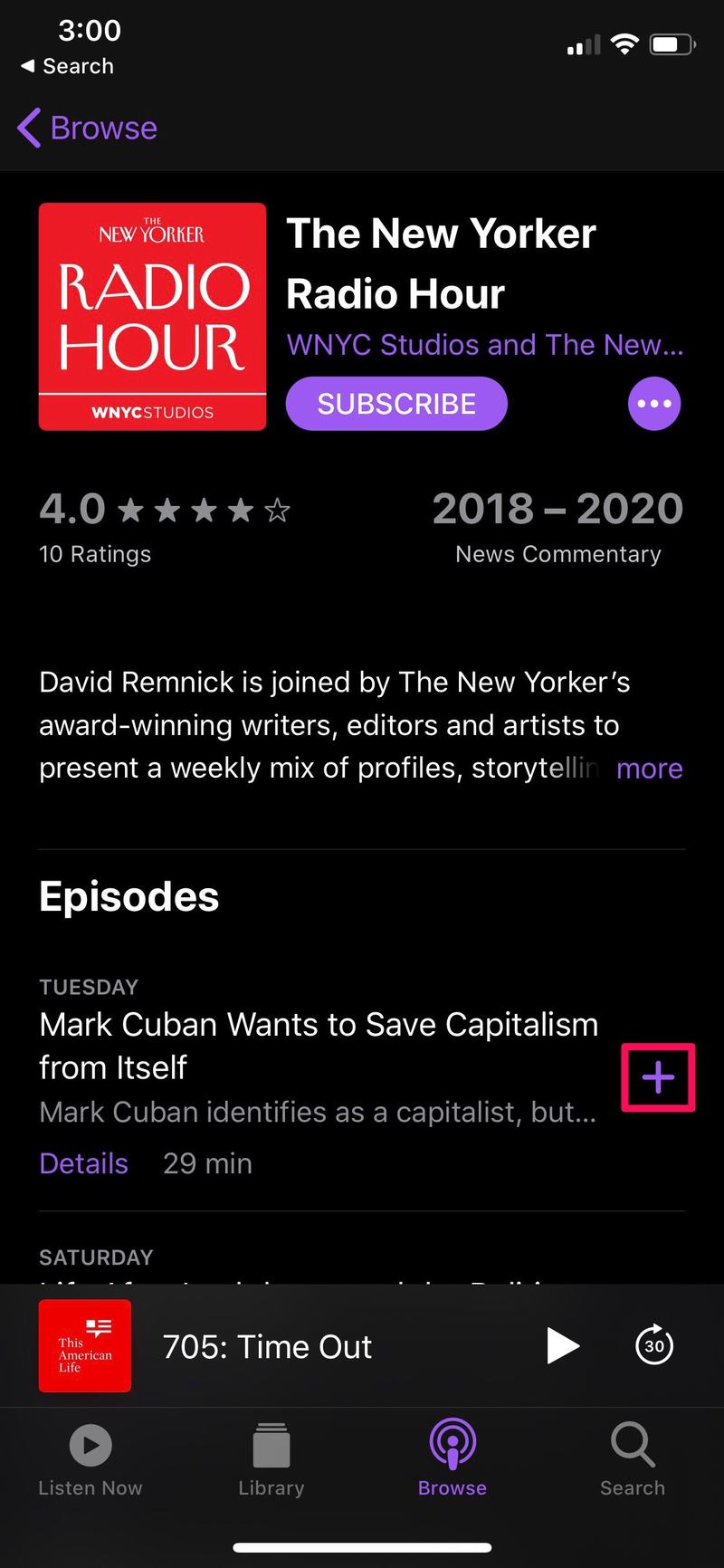
- 现在您已将剧集添加到您的媒体库中,您将能够看到下载选项。点击新的“云”图标开始将这一集下载到您的 iPhone 上。
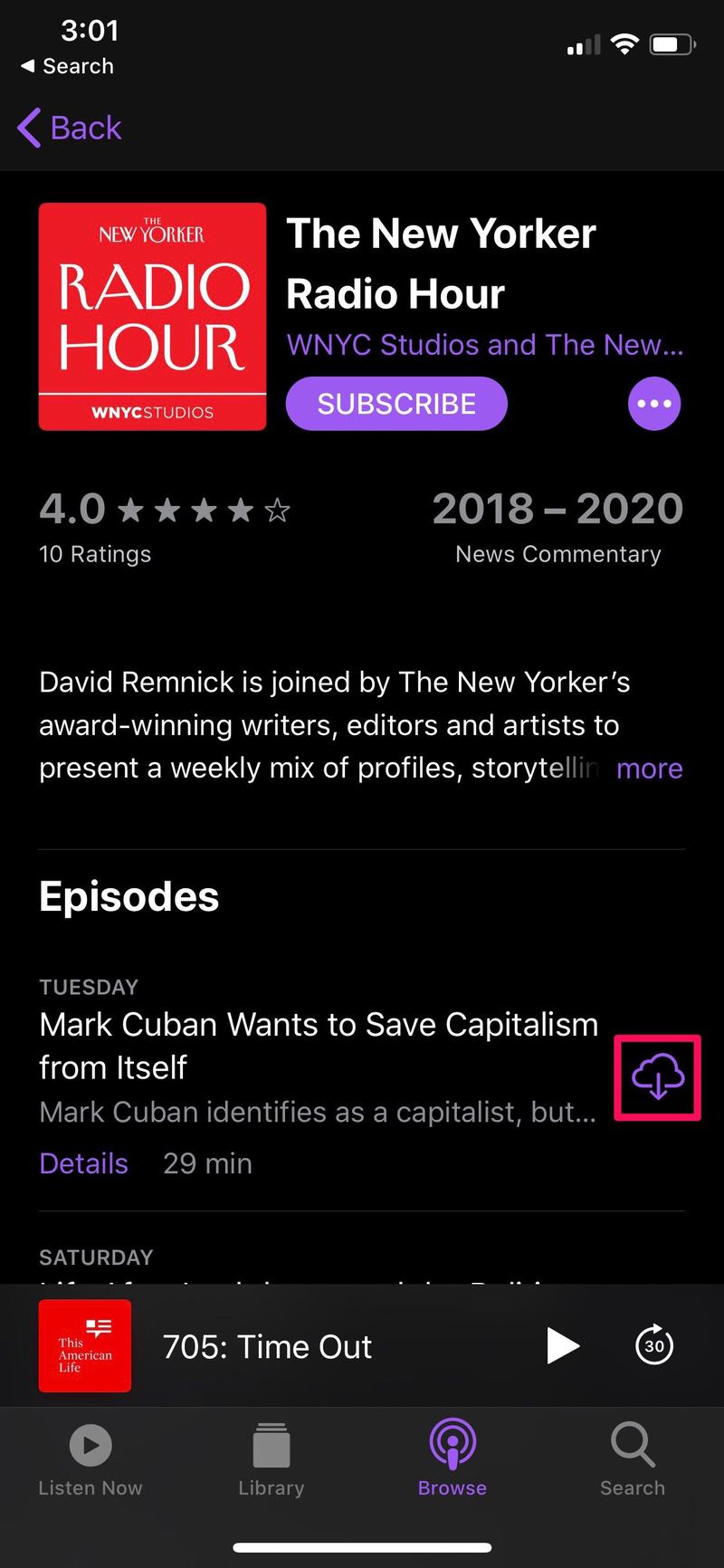
- 接下来,转到播客应用中的“媒体库”部分,查看您已添加到媒体库中的所有播客。根据您的喜好点击此处显示的任何播客。
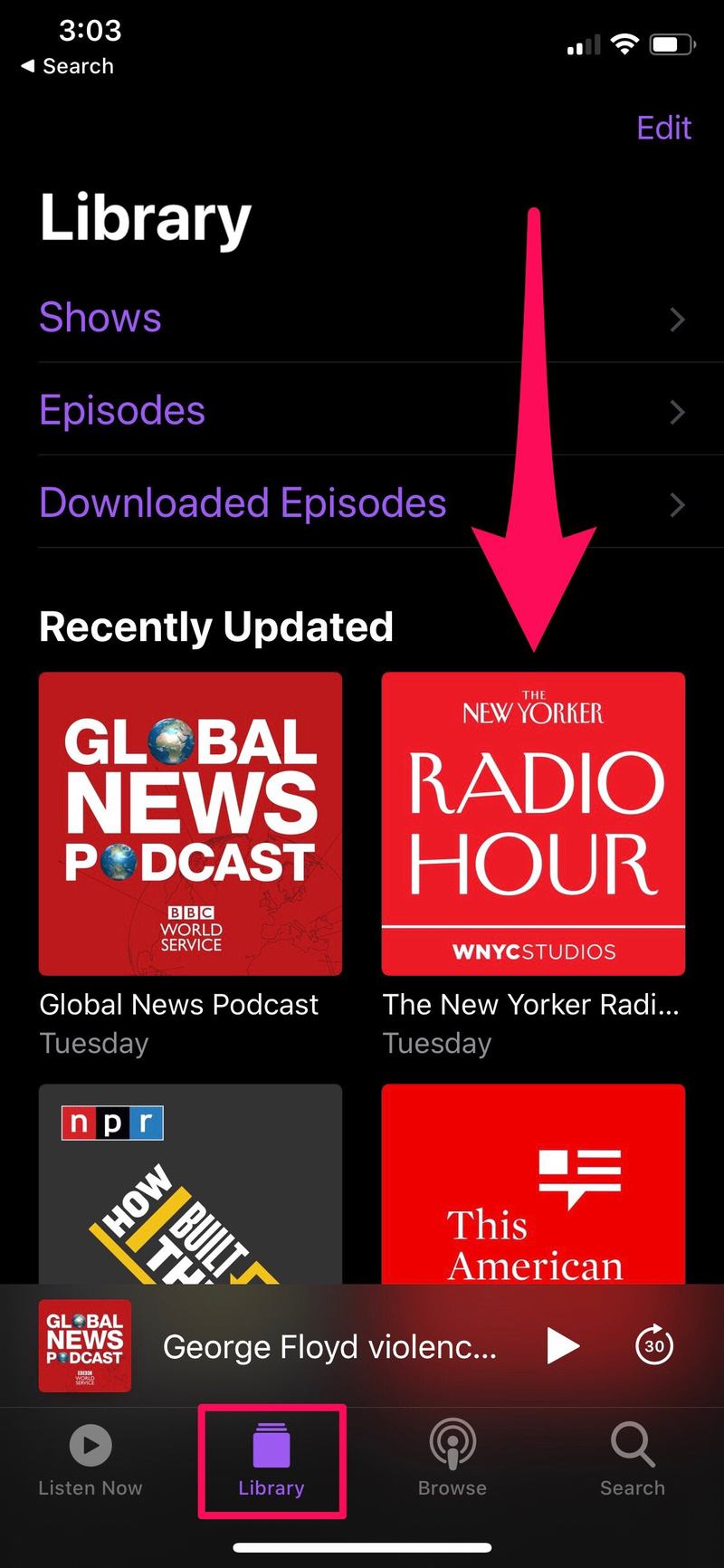
- 这将显示所选节目的所有剧集。可供离线收听的剧集旁边不会有下载选项,如下所示。

- 或者,您可以查看已添加的任何播客的所有已下载剧集,只需轻按应用程序“库”部分中的“已下载剧集”即可。
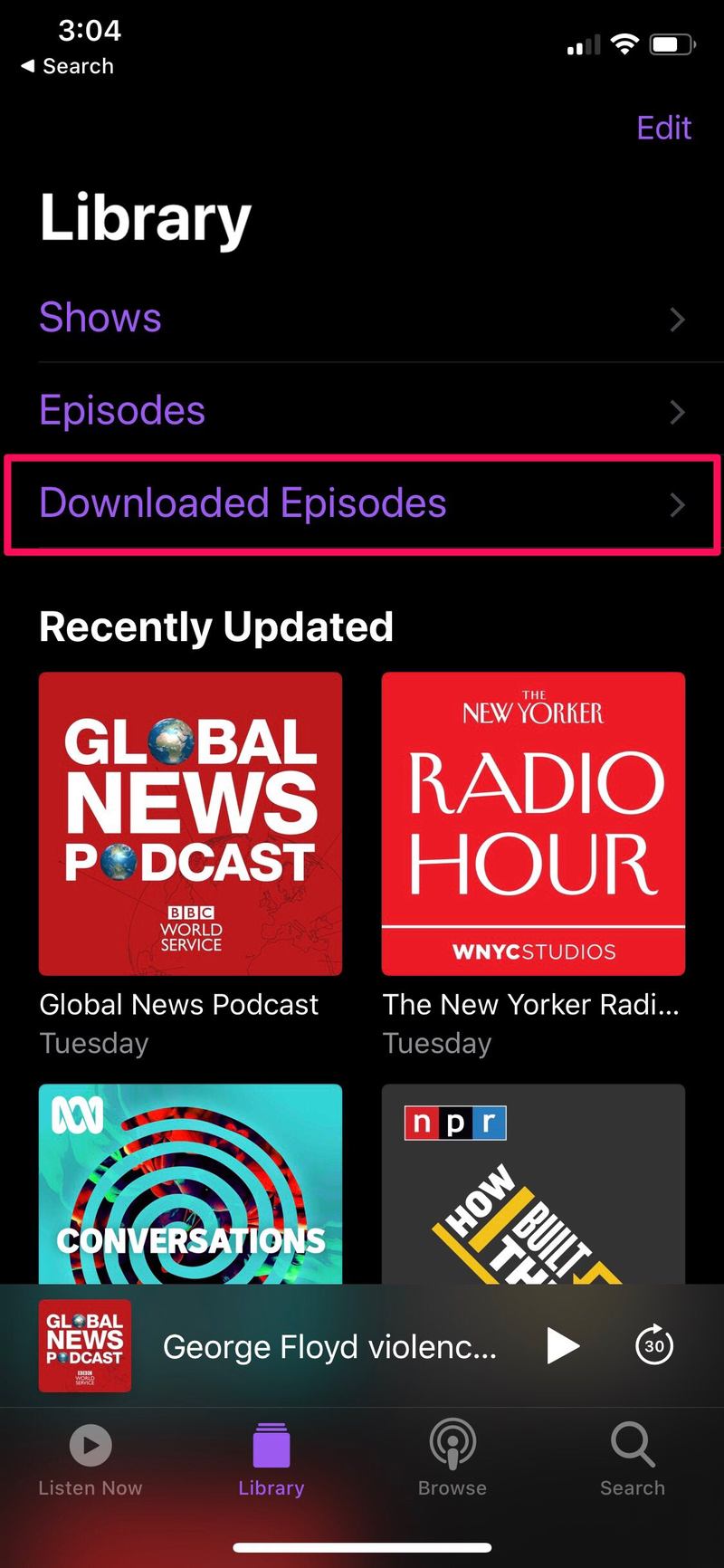
- 默认情况下,Podcasts 应用会下载您订阅的节目的新剧集。但是,这可以通过转到设置 -> 播客 -> 下载剧集来更改。您可以选择“所有未播放”设置来下载您没有听过的所有剧集。
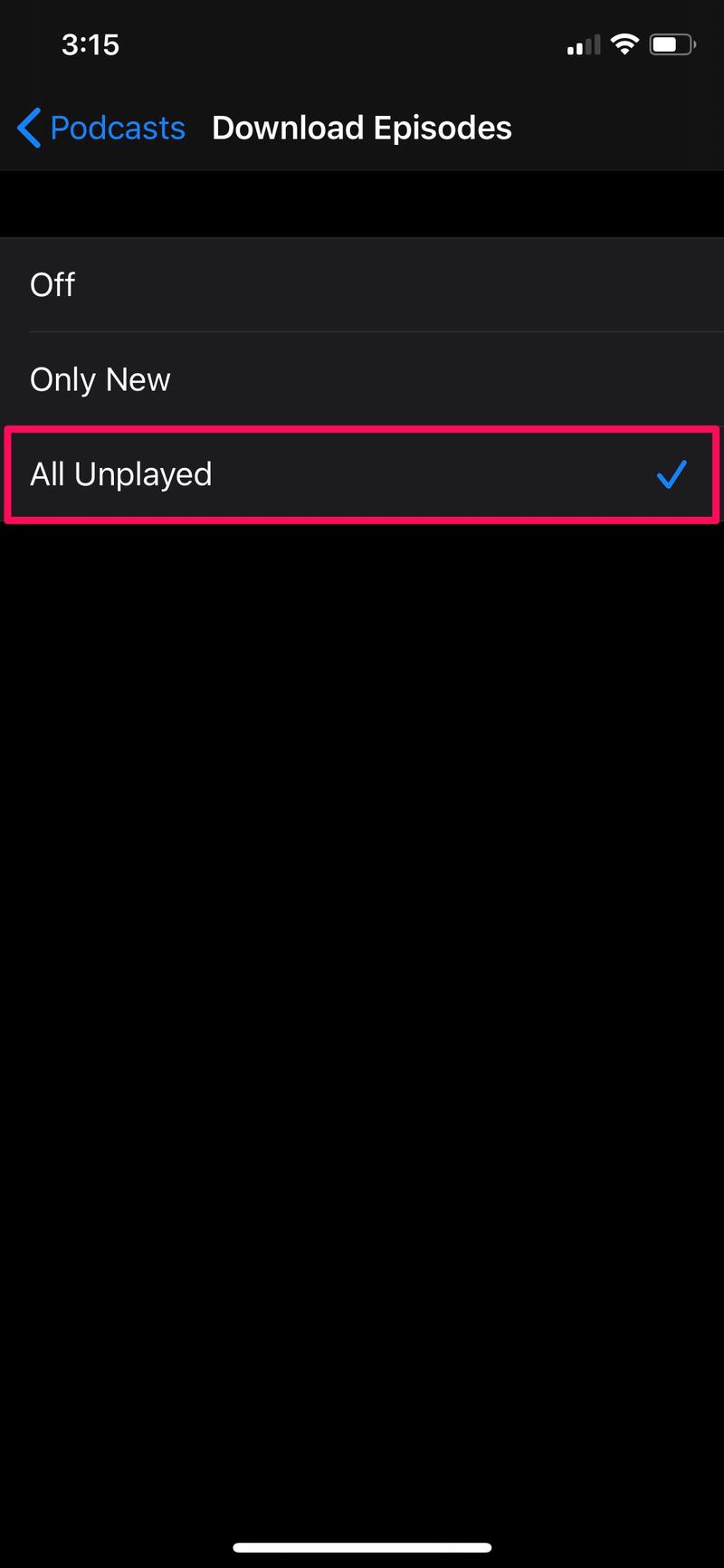
给你。现在您知道如何下载播客以在 iPhone 上离线收听了。
虽然我们关注的是 iPhone,但您可以按照相同的步骤在 iPad 或 iPod Touch 上下载播客(如果您手边还有一台的话)。
如果您经常出差,此功能可能会非常有用。无论您是在飞机上还是只是在某个地方开车,您都不必担心由于缺乏互联网连接而导致收听时出现任何中断。
话虽如此,定期离线收听可能会逐渐占用您设备上宝贵的存储空间。因此,清除您的播客存储空间并删除您已观看的节目非常重要。
如果您最近开始使用内置的 Podcasts 应用程序,您可能有兴趣学习 如何在 iPhone 或 iPad 上正确管理、添加和删除播客订阅。这有助于您整理所有节目以获得更好的整体聆听体验,您还可以删除已收听的播客以释放 iPhone 上的存储空间。
您手头上没有很多时间来收听您最喜欢的播客吗?您可以只需在 iOS 上的播客应用中更改播放速度,即可轻松加快播放速度设备,如果你想加快(或减慢)播客的速度以更快地收听它,这是一个流行的功能。您还可以在播客中设置睡眠定时器,在指定的时间段后自动停止播放。
我们希望您能够毫无问题地将您喜爱的播客下载到您的 iPhone 上。您对离线收听功能有何总体看法?请在下面的评论部分分享您宝贵的意见和经验。
